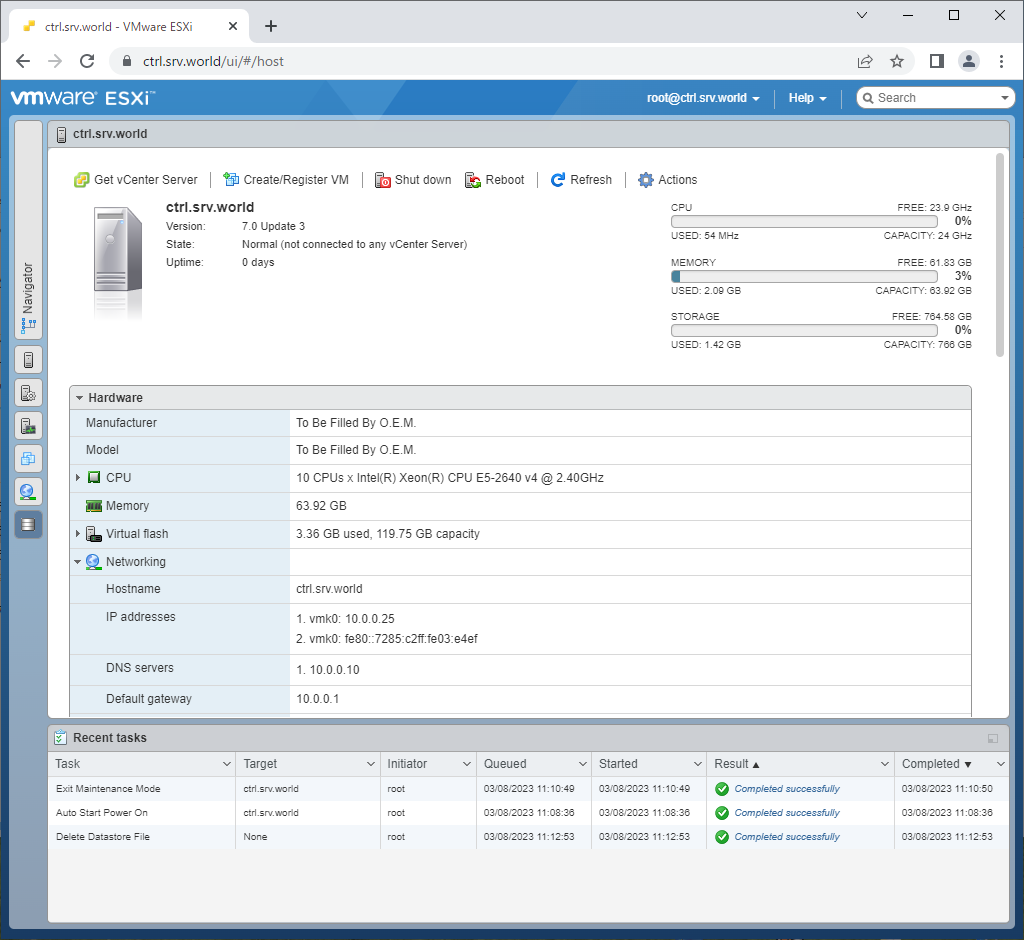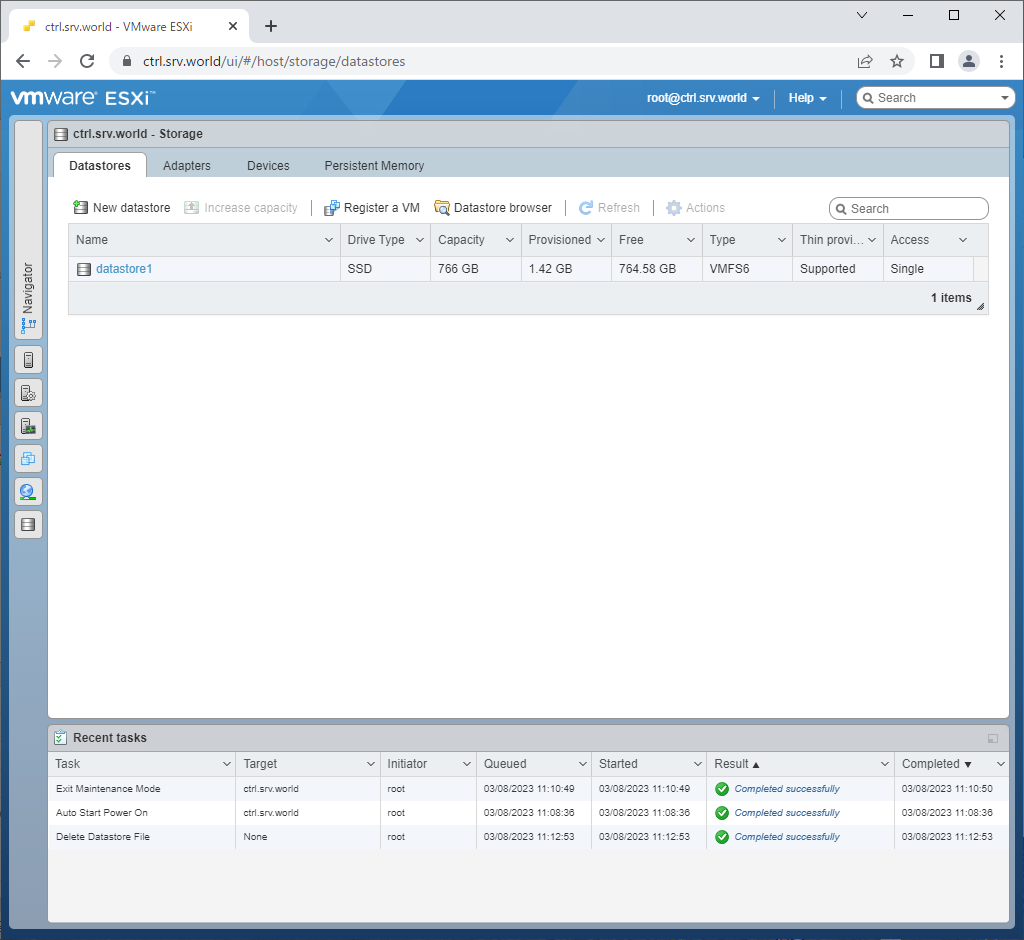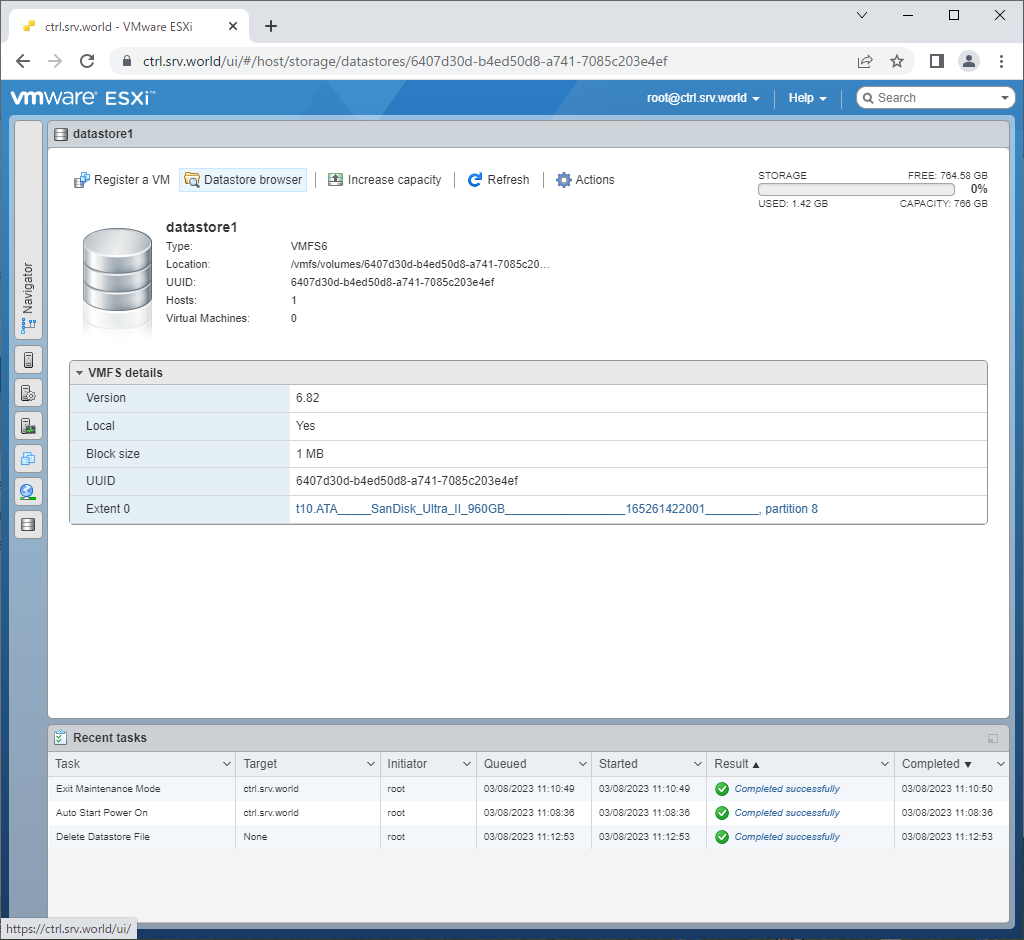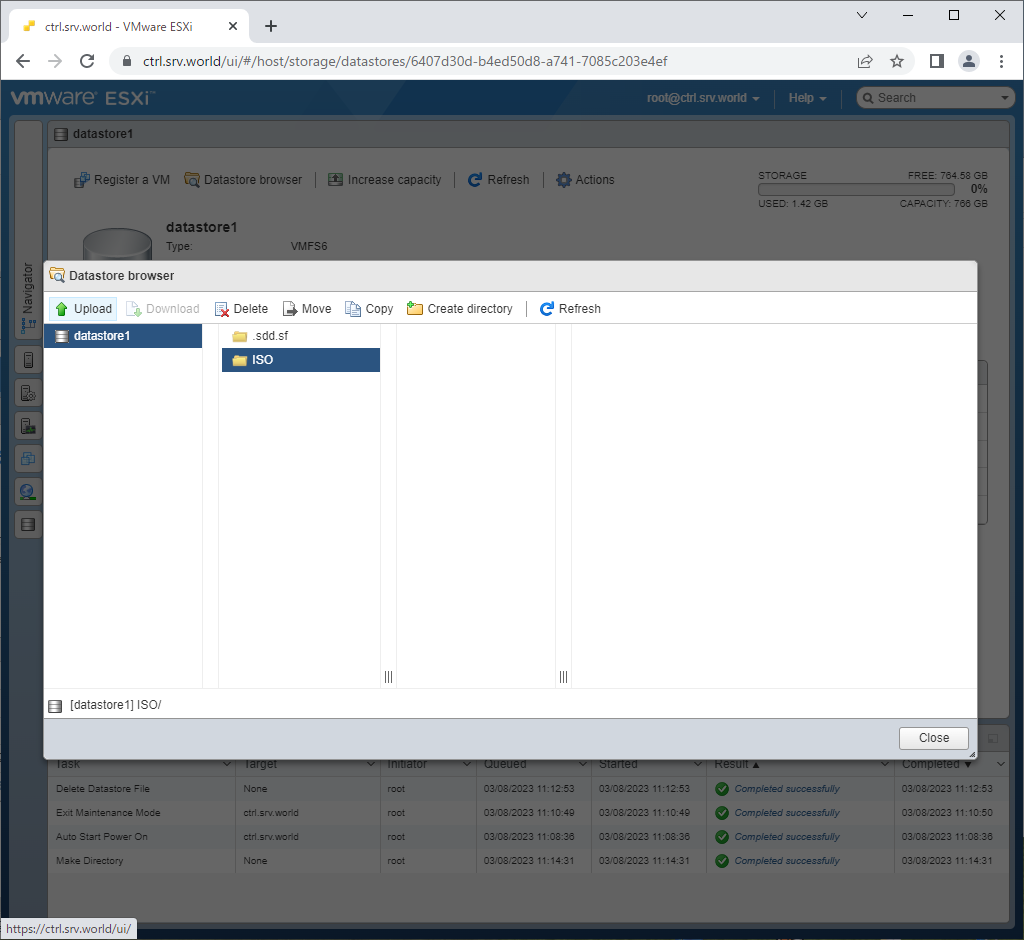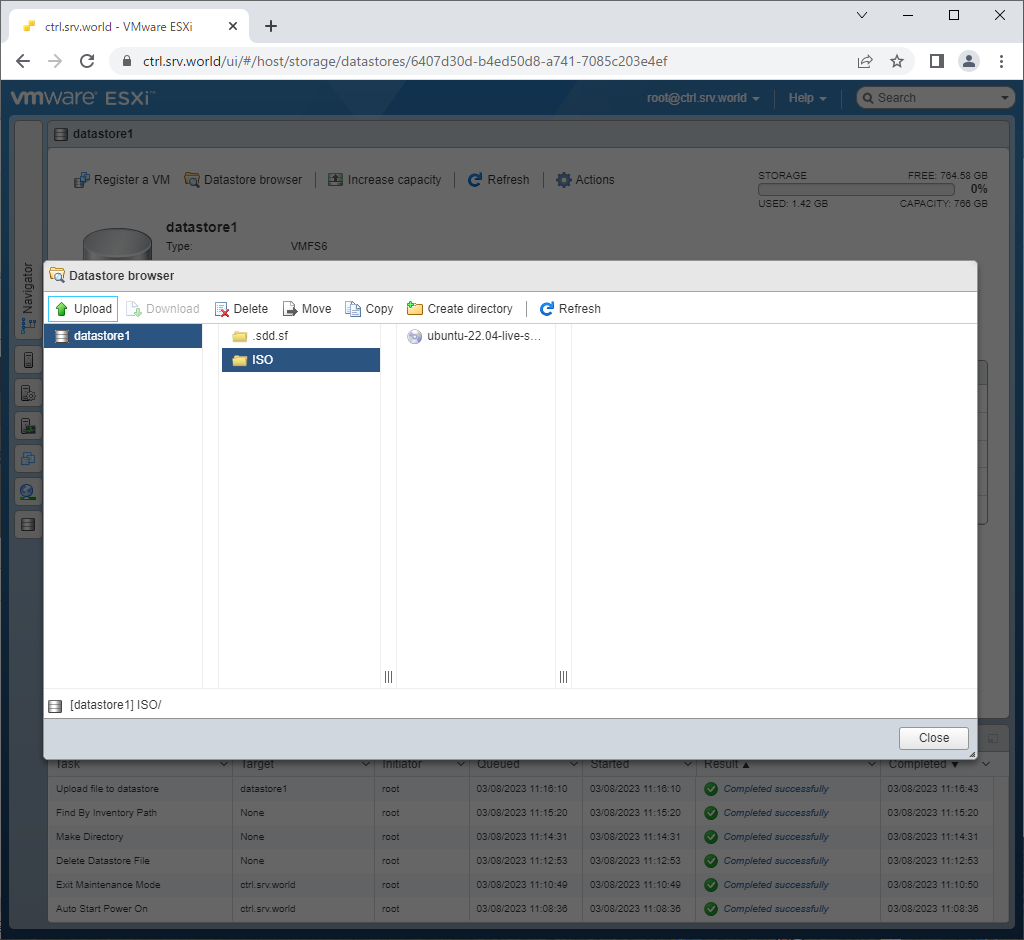|
[root@localhost home]# ll
total 5420736
drwx------. 2 cent cent 62 Sep 19 11:09 cent
-rwxr-xr-x. 1 root root 5550831616 Mar 8 11:22 Win2022_EN-US_20348.169.210806-2348.fe.iso
[root@localhost home]# sftp root@10.0.0.25
(root@10.0.0.25) Password:
Connected to 10.0.0.25.
sftp> cd /vmfs/volumes/datastore1/ISO
sftp> put Win2022_EN-US_20348.169.210806-2348.fe.iso
Uploading Win2022_EN-US_20348.169.210806-2348.fe.iso to /vmfs/volumes/6407d30d-b4ed50d8-a741-7085c203e4ef/ISO/Win2022_EN-US_20348.169.210806-2348.fe.iso
Win2022_EN-US_20348.169.210806-2348.fe.iso 100% 5294MB 64.3MB/s 01:22
sftp> ls
Win2022_EN-US_20348.169.210806-2348.fe.iso
ubuntu-22.04-live-server-amd64.iso
sftp> exit
|